Vor einiger Zeit habe ich bei Quora die Frage beantwortet:
Wie kann ich
mit den Vorlesungsskripten in Mathematik auf LaTeX Schritt halten? Dort erklärte ich meinen Notizen-Workflow in LaTeX mit Vim und Inkscape (für Zeichnungen). Aber seitdem hat sich viel geändert, deshalb möchte ich mehrere Blog-Beiträge mit einer Beschreibung des neuen Prozesses veröffentlichen. Dies ist der erste Artikel.
Ich habe im zweiten Semester eines Mathematikkurses angefangen, mit LaTeX Notizen zu machen, und seitdem habe ich über 1700 Seiten geschrieben. Hier einige Beispiele, wie die Zusammenfassung aussieht:
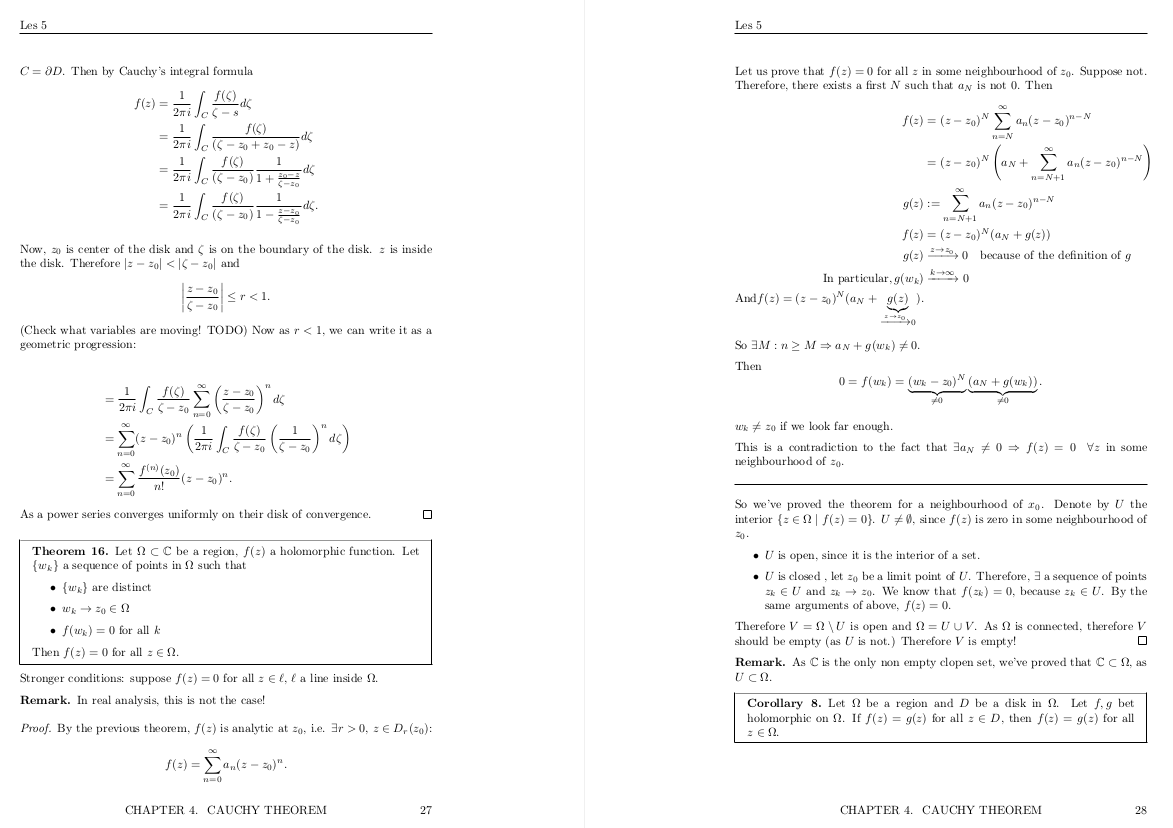
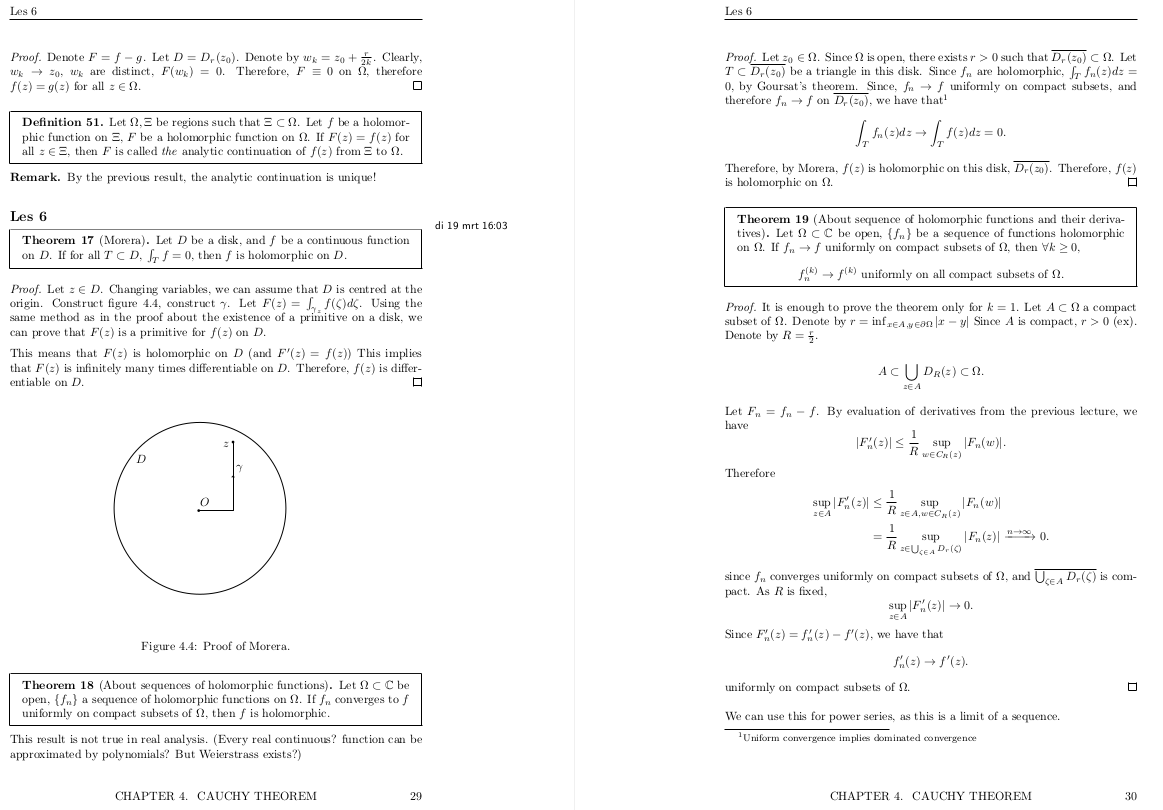
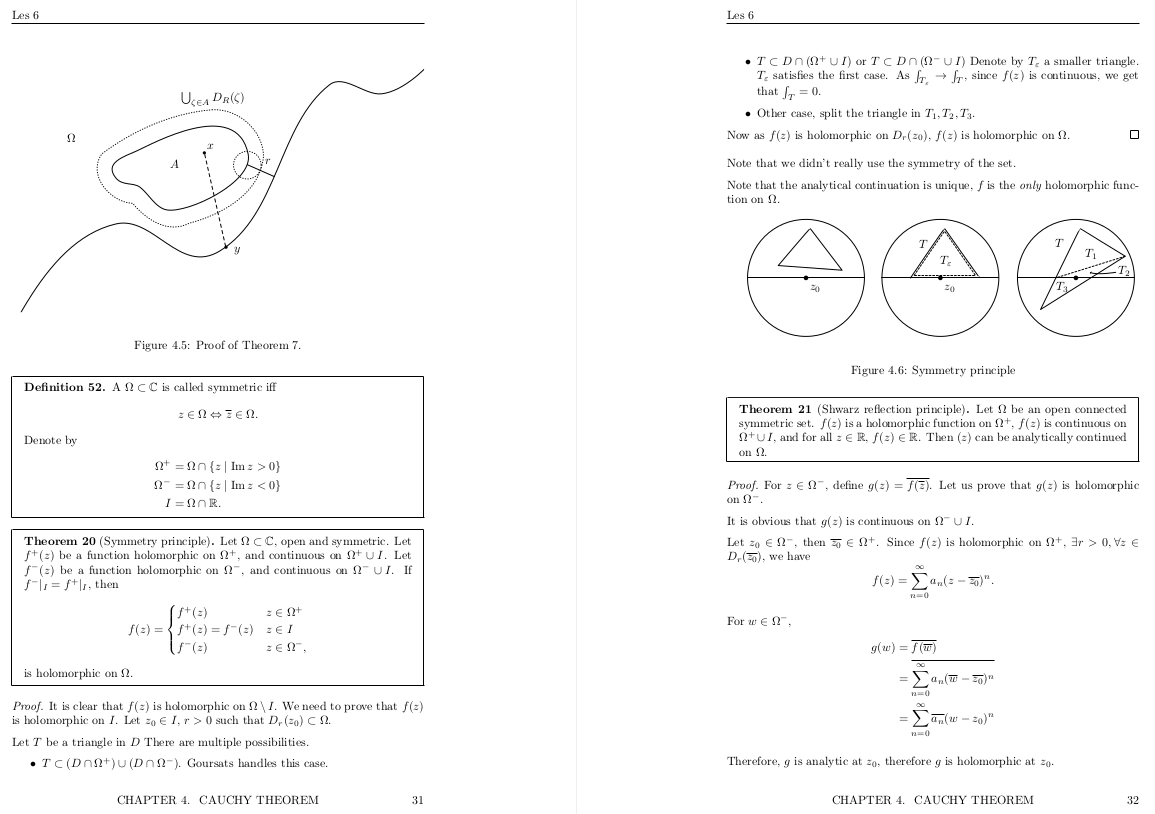
Diese Notizen, einschließlich Zeichnungen, werden direkt in der Vorlesung erstellt und anschließend nicht bearbeitet. Um Abstracts effizient in LaTeX zu schreiben, müssen vier Regeln befolgt werden:
- Das Schreiben von Text und Formeln in LaTeX sollte so schnell sein wie das Schreiben eines Dozenten an die Tafel: Die Verzögerung ist nicht akzeptabel.
- Das Zeichnen von Illustrationen sollte fast so schnell sein wie das des Dozenten.
- Das Verwalten von Notizen, dh das Hinzufügen von Notizen, das Anordnen aller Notizen, die letzten beiden Vorlesungen, das Suchen von Notizen usw. sollte schnell und einfach sein.
- Es sollte möglich sein, PDF-Dokumente mit LaTeX zu kommentieren, wenn ich eine Notiz mit einem PDF-Dokument schreiben möchte.
In diesem Artikel geht es um den ersten Punkt: Notizen zu LaTeX machen.
Vim und LaTeX
Um Text und mathematische Formeln auf LaTeX zu schreiben, verwende ich Vim. Dies ist ein leistungsstarker Allzweck-Texteditor, der in hohem Maße erweiterbar ist. Ich benutze es, um Code, LaTeX, Markdown-Text ... im Allgemeinen alle Texte zu schreiben. Er hat eine ziemlich steile Lernkurve, aber wenn Sie die Basis beherrschen, ist es bereits schwierig, ohne die üblichen Tastenkombinationen zum Editor zurückzukehren. So sieht mein Bildschirm aus, wenn ich ein LaTeX-Dokument bearbeite:

Auf der linken Seite befindet sich Vim und auf der rechten Seite der
Zathura PDF-Viewer, der auch Tastaturkürzel im Vim-Stil unterstützt. Ich arbeite in Ubuntu mit dem
bspwm Window Manager. Als Plugin hat LaTeX
vimtex installiert. Es bietet Syntaxhervorhebung, Inhaltsverzeichnis, Synctex usw. Mit dem
vim-plug habe ich es wie folgt konfiguriert:
Plug 'lervag/vimtex'
let g:tex_flavor='latex'
let g:vimtex_view_method='zathura'
let g:vimtex_quickfix_mode=0
set conceallevel=1
let g:tex_conceal='abdmg'Die letzten beiden Zeilen passen die Verkleidung an. Dies ist eine Funktion, bei der der LaTeX-Code ersetzt wird oder unsichtbar wird, wenn sich der Cursor nicht in dieser Zeile befindet. Wenn Sie
\ [ ,
\] ,
$ ausblenden, sind sie nicht so auffällig, wodurch Sie einen besseren Überblick über das Dokument erhalten. Diese Funktion ersetzt auch
\bigcap durch
∩ ,
\in durch
∈ usw., wie in der Animation gezeigt:
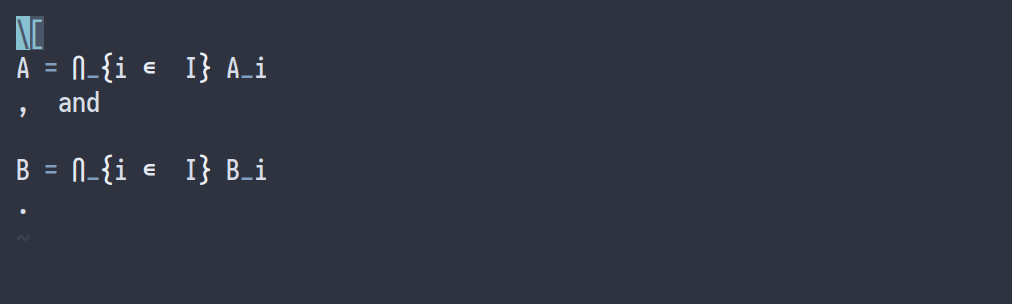
Mit dieser Einstellung können Sie die Aufgabe erfüllen: Schreiben Sie auf LaTeX so schnell, wie ein Dozent an die Tafel schreibt. Hier kommen Schnipsel ins Spiel.
Schnipsel
Was ist ein Ausschnitt?
Ein Snippet ist ein kurzes Stück wiederverwendbaren Textes, das von einem anderen Text aufgerufen wird. Wenn Sie beispielsweise ein Zeichen eingeben und die Tabulatortaste drücken, wird das Wortzeichen zu einer Signatur:

Snippets können dynamisch sein: Wenn ich
today tippe und die
Tab drücke, wird das Wort
today durch das aktuelle Datum ersetzt, und das
box Tab wird zu einem Feld, dessen Größe automatisch zunimmt.
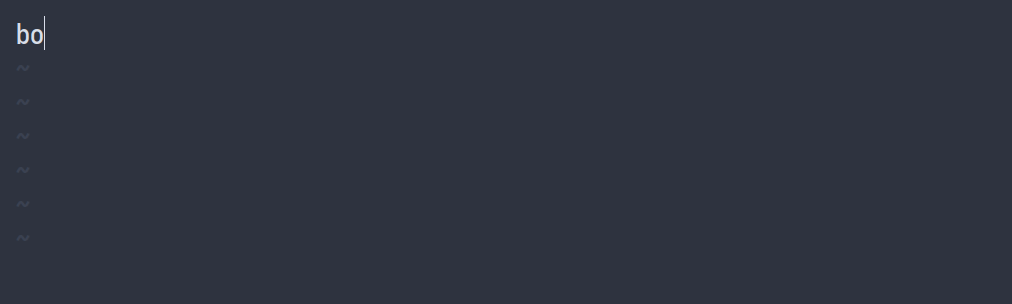
Sie können sogar ein Snippet in einem anderen verwenden:
Erstellen von Snippets mit UltiSnips
Um Snippets zu steuern, verwende ich das
UltiSnips- Plugin. Hier ist seine Konfiguration:
Plug 'sirver/ultisnips' let g:UltiSnipsExpandTrigger = '<tab>' let g:UltiSnipsJumpForwardTrigger = '<tab>' let g:UltiSnipsJumpBackwardTrigger = '<s-tab>'
Code für das Snippet-
sign :
snippet sign "Signature" Yours sincerely, Gilles Castel endsnippet
Bei dynamischen Snippets können Sie den Code zwischen die Anführungszeichen setzen. Dieser Code wird ausgeführt, wenn das Snippet erweitert wird. Hier habe ich bash verwendet, um das aktuelle Datum zu formatieren:
date + %F snippet today "Date" `date +%F` endsnippet
Innerhalb des
`!p ... ` -Blocks können Sie in Python schreiben. Schauen Sie sich den Code für das
box Snippet an:
snippet box "Box" `!p snip.rv = '┌' + '─' * (len(t[1]) + 2) + '┐'` │ $1 │ `!p snip.rv = '└' + '─' * (len(t[1]) + 2) + '┘'` $0 endsnippet
Anstelle dieses Codes wird der Wert der Variablen
snip.rv in das Dokument eingefügt. Innerhalb der Blöcke haben Sie Zugriff auf den aktuellen Status des Snippets. Beispiel:
t[1] entspricht der Position der ersten Registerkarte,
fn aktuellen Dateinamen usw.
LaTeX-Snippets
Snippets beschleunigen die Arbeit erheblich, insbesondere einige der komplexeren Snippets. Beginnen wir mit dem einfachsten.
Die Umwelt
Um eine Umgebung einzufügen, geben Sie am Anfang der Zeile
beg . Dann der Name der Umgebung, der sich im Befehl
\end{} widerspiegelt. Durch Drücken der
Tab der Cursor eingefügt.
Der Code lautet wie folgt:
snippet beg "begin{} / end{}" bA \begin{$1} $0 \end{$1} endsnippet
Das Symbol
b bedeutet, dass ein solches Snippet nur am Anfang einer Zeile funktioniert.
A bedeutet automatische Erweiterung, dh Sie müssen nicht die
Tab drücken. Tabs, auf die Sie durch Drücken von
Tab und
Shift +
Tab werden als
$1 ,
$2 , ... und letzteres als
$0 .
Inline- und Anzeigeformeln
Die beiden am häufigsten verwendeten Snippets sind
mk und
dm , die den Mathematikmodus auslösen. Die erste für Inline-Formeln, die zweite für angezeigte.
Intelligentes Formel-Snippet: Er weiß, wann ein Leerzeichen nach dem Dollarzeichen eingefügt werden muss. Wenn ich unmittelbar nach dem Schließen von $ mit der Eingabe eines Wortes beginne, wird ein Leerzeichen hinzugefügt. Wenn ich jedoch ein anderes Zeichen eingebe, wird kein Leerzeichen hinzugefügt, wie im Fall von '$ p $ -Wert'.
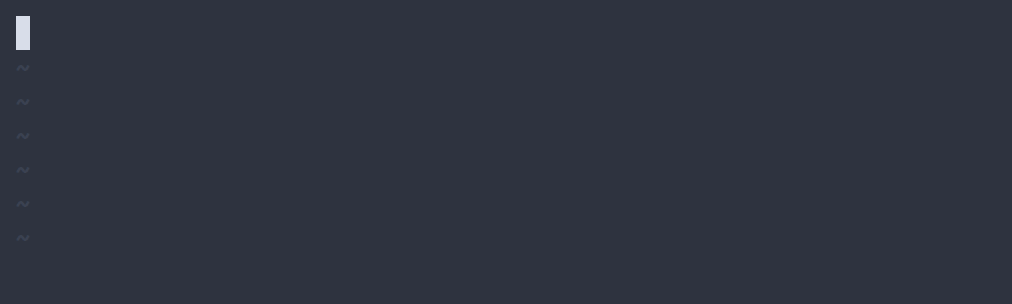
Der Code für dieses Snippet lautet:
snippet mk "Math" wA $${1}$`!p if t[2] and t[2][0] not in [',', '.', '?', '-', ' ']: snip.rv = ' ' else: snip.rv = '' `$2 endsnippet
W am Ende der ersten Zeile bedeutet, dass sich das Snippet nur an Wortgrenzen ausdehnt. Daher
hellomk beispielsweise
hellomk nicht und
hello mk funktioniert nicht.
Das Snippet für die angezeigten Formeln ist einfacher, aber auch sehr praktisch. Die Gleichungen enden immer mit einem Punkt.

<snippet dm "Math" wA \[ $1 .\] $0 endsnippet
Tiefgestellte und hochgestellte Zeichen
Ein weiteres nützliches Snippet ist für Indizes. Es ändert
a1 in
a_1 und
a_12 in
a_{12} .
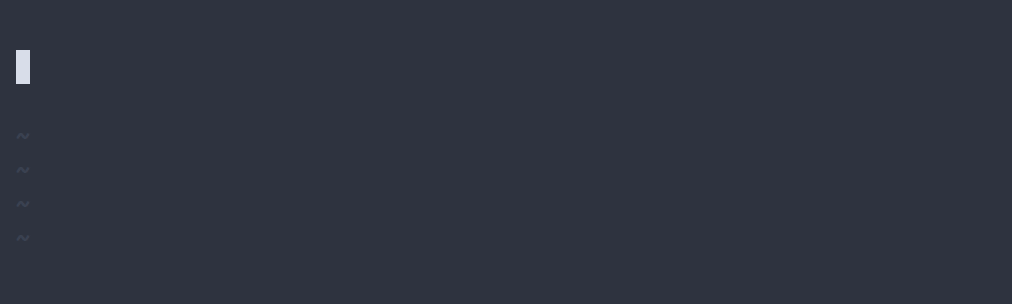
Der Code für dieses Snippet verwendet einen regulären Ausdruck als Auslöser. Es erweitert das Fragment, wenn Sie ein Zeichen gefolgt von einer als
[A-Za-z]\d codierten Ziffer oder ein Zeichen gefolgt von
_ und zwei Ziffern eingeben:
[A-Za-z]_\d\d .
snippet '([A-Za-z])(\d)' "auto subscript" wrA `!p snip.rv = match.group(1)`_`!p snip.rv = match.group(2)` endsnippet snippet '([A-Za-z])_(\d\d)' "auto subscript2" wrA `!p snip.rv = match.group(1)`_{`!p snip.rv = match.group(2)`} endsnippet
Wenn Sie Teile eines regulären Ausdrucks in Klammern zu einer Gruppe zusammenfassen, z. B.
(\d\d) , können Sie sie in der Snippet-Erweiterung über
match.group(i) in Python verwenden.
Für hochgestellte Zeichen verwende ich
td , das sich in
^{} verwandelt. Obwohl für die häufigsten (Quadrat, Würfel und mehrere andere) separate Snippets vorgesehen sind, wie z. B.
sr ,
cb und
comp .
snippet sr "^2" iA ^2 endsnippet snippet cb "^3" iA ^3 endsnippet snippet compl "complement" iA ^{c} endsnippet snippet td "superscript" iA ^{$1}$0 endsnippet
Bruchteil
Eines der bequemsten Snippets arbeitet mit Brüchen. Er macht folgende Ersetzungen:
// →
\frac{}{}3/ →
\frac{3}{}4\pi^2/ →
\frac{4\pi^2}{}(1 + 2 + 3)/ →
\frac{1 + 2 + 3}{}(1+(2+3)/) →
(1 + \frac{2+3}{})(1 + (2+3))/ →
\frac{1 + (2+3)}{}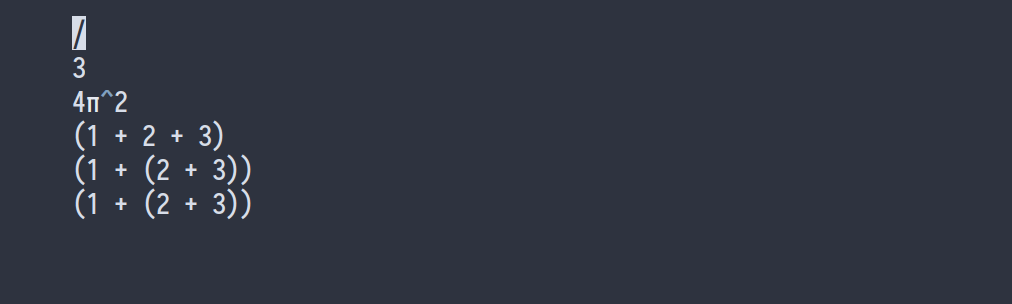
Zum ersten ein einfacher Code:
snippet // "Fraction" iA \\frac{$1}{$2}$0 endsnippet
Die zweite und dritte Substitution erfolgen mit Hilfe von regulären Ausdrücken, die den Ausdrücken
3/ ,
4ac/ ,
6\pi^2/ ,
a_2/ usw. entsprechen.
snippet '((\d+)|(\d*)(\\)?([A-Za-z]+)((\^|_)(\{\d+\}|\d))*)/' "Fraction" wrA \\frac{`!p snip.rv = match.group(1)`}{$1}$0 endsnippet
Wie Sie sehen können, können reguläre Ausdrücke ziemlich lang werden, aber hier ist ein Diagramm, das alles erklären sollte:

Im vierten und fünften Fall versucht das Snippet, die entsprechende Klammer zu finden. Da die Regex-Engine von UltiSnips nicht weiß, wie das geht, musste ich Python verwenden:
priority 1000 snippet '^.*\)/' "() Fraction" wrA `!p stripped = match.string[:-1] depth = 0 i = len(stripped) - 1 while True: if stripped[i] == ')': depth += 1 if stripped[i] == '(': depth -= 1 if depth == 0: break; i -= 1 snip.rv = stripped[0:i] + "\\frac{" + stripped[i+1:-1] + "}" `{$1}$0 endsnippet
Schließlich möchte ich ein Snippet freigeben, das die aktuelle Auswahl in einen Bruchteil verwandelt. Wählen Sie den Text aus, drücken Sie die
Tab , geben Sie
/ und erneut die
Tab .
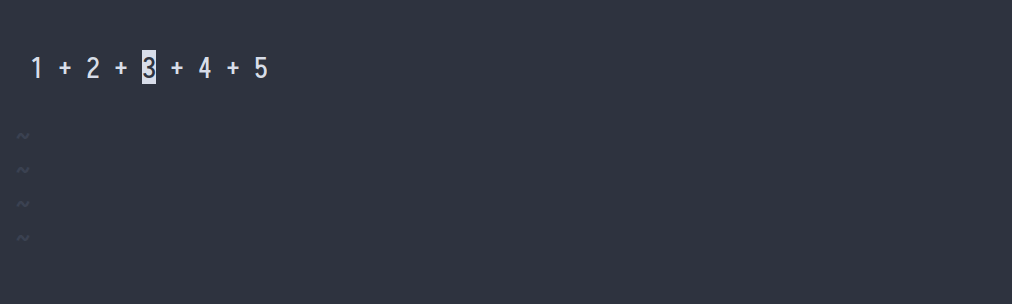
Der Code verwendet die Variable
${VISUAL} , die Ihre Auswahl widerspiegelt.
snippet / "Fraction" iA \\frac{${VISUAL}}{$1}$0 endsnippet
Sympy und Mathematica
Ein anderes cooles, aber weniger verwendetes Snippet führt
Sympy aus , um mathematische Ausdrücke auszuwerten. Beispiel:
sympy Tab zu
sympy | sympy sympy | sympy und
sympy 1 + 1 sympy Tab wird zu
2 .
snippet sympy "sympy block " w sympy $1 sympy$0 endsnippet priority 10000 snippet 'sympy(.*)sympy' "evaluate sympy" wr `!p from sympy import * x, y, z, t = symbols('xyz t') k, m, n = symbols('km n', integer=True) f, g, h = symbols('fg h', cls=Function) init_printing() snip.rv = eval('latex(' + match.group(1).replace('\\', '') \ .replace('^', '**') \ .replace('{', '(') \ .replace('}', ')') + ')') ` endsnippet
Für Mathematica ist auch etwas Ähnliches möglich:

priority 1000 snippet math "mathematica block" w math $1 math$0 endsnippet priority 10000 snippet 'math(.*)math' "evaluate mathematica" wr `!p import subprocess code = 'ToString[' + match.group(1) + ', TeXForm]' snip.rv = subprocess.check_output(['wolframscript', '-code', code]) ` endsnippet
Postfix-Snippets
Es scheint mir erwähnenswert, auch Postfix-Snippets zu erwähnen, die nach Eingabe bestimmter Zeichen den entsprechenden Text einfügen. Zum Beispiel
phat →
\hat{p} und
zbar →
\overline{z} . Ein ähnliches Snippet fügt einen Vektor ein, zum Beispiel
v,. →
\vec{v} und
v., →
\vec{v} . Die Reihenfolge von Punkt und Semikolon spielt keine Rolle, so dass ich sie gleichzeitig anklicken kann. Diese Schnipsel sparen wirklich Zeit, da Sie sie mit der gleichen Geschwindigkeit eingeben, mit der ein Dozent an die Tafel schreibt.
Beachten Sie, dass die
bar und Hutpräfixe weiterhin funktionieren, nur mit einer niedrigeren Priorität. Der Code für diese Snippets lautet:
priority 10 snippet "bar" "bar" riA \overline{$1}$0 endsnippet priority 100 snippet "([a-zA-Z])bar" "bar" riA \overline{`!p snip.rv=match.group(1)`} endsnippet
priority 10 snippet "hat" "hat" riA \hat{$1}$0 endsnippet priority 100 snippet "([a-zA-Z])hat" "hat" riA \hat{`!p snip.rv=match.group(1)`} endsnippet
snippet "(\\?\w+)(,\.|\.,)" "Vector postfix" riA \vec{`!p snip.rv=match.group(1)`} endsnippet
Andere Schnipsel
Ich habe immer noch ungefähr hundert häufig verwendete Schnipsel. Alle von ihnen sind
hier verfügbar. Die meisten von ihnen sind ziemlich einfach. Zum Beispiel
!> Wird zu
\mapsto ,
-> wird zu
\to usw.
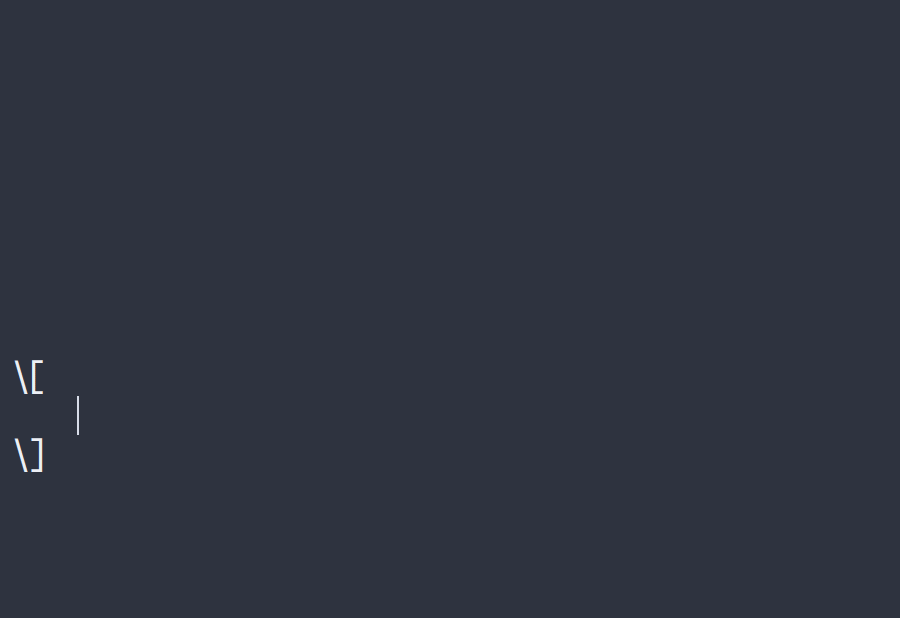
fun verwandelt sich in
f: \R \to \R : ,
!> →
\mapsto ,
cc →
\subset .

lim wird zu
\lim_{n \to \infty} ,
sum →
\sum_{n = 1}^{\infty} ,
ooo →
\infty .

Kursspezifische Schnipsel
Neben häufig verwendeten habe ich auch spezielle Schnipsel. Sie werden als einzelne Zeile in
.vimrc :
set rtp+=~/current_course
Hier ist
current_course ein
symbolischer Link zum aktuellen Kurs (mehr dazu in einem anderen Artikel). In diesem Ordner befindet sich die Datei
~/current_course/UltiSnips/tex.snippets , in der ich
~/current_course/UltiSnips/tex.snippets hinzufüge. Für die Quantenmechanik gibt es beispielsweise Ausschnitte zum Aufzeichnen der Quantenzustände von Wandlampen und Ketos.
<a| →
\bra{a}<q| →
\bra{\psi}|a> →
\ket{a}|q> →
\ket{\psi}\braket{a}{b} →
\braket{a}{b}Da die Quantenmechanik häufig
\psi , habe ich automatisch alle
q in Klammern durch
\psi .
snippet "\<(.*?)\|" "bra" riA \bra{`!p snip.rv = match.group(1).replace('q', f'\psi').replace('f', f'\phi')`} endsnippet snippet "\|(.*?)\>" "ket" riA \ket{`!p snip.rv = match.group(1).replace('q', f'\psi').replace('f', f'\phi')`} endsnippet snippet "(.*)\\bra{(.*?)}([^\|]*?)\>" "braket" riA `!p snip.rv = match.group(1)`\braket{`!p snip.rv = match.group(2)`}{`!p snip.rv = match.group(3).replace('q', f'\psi').replace('f', f'\phi')`} endsnippet
Kontext
Wenn Sie diese Schnipsel schreiben, sollten Sie berücksichtigen, ob sie im Klartext zu finden sind. Zum Beispiel gibt es laut meinem Wörterbuch ungefähr 72 Wörter auf Englisch und 2.000 Wörter auf Niederländisch mit sr. Wenn ich also
disregard di^2egard , ändert sich
sr zu
^2 und wir erhalten
di^2egard .
Die Lösung für dieses Problem besteht darin, Snippets Kontext hinzuzufügen. Die Syntaxhervorhebung von Vim bestimmt, ob UltiSnips ein Snippet verwenden soll, je nachdem, ob Sie sich im Formel- oder Textmodus befinden. Ich habe mir diese Option ausgedacht:
global !p texMathZones = ['texMathZone'+x for x in ['A', 'AS', 'B', 'BS', 'C', 'CS', 'D', 'DS', 'E', 'ES', 'F', 'FS', 'G', 'GS', 'H', 'HS', 'I', 'IS', 'J', 'JS', 'K', 'KS', 'L', 'LS', 'DS', 'V', 'W', 'X', 'Y', 'Z']] texIgnoreMathZones = ['texMathText'] texMathZoneIds = vim.eval('map('+str(texMathZones)+", 'hlID(v:val)')") texIgnoreMathZoneIds = vim.eval('map('+str(texIgnoreMathZones)+", 'hlID(v:val)')") ignore = texIgnoreMathZoneIds[0] def math(): synstackids = vim.eval("synstack(line('.'), col('.') - (col('.')>=2 ? 1 : 0))") try: first = next( i for i in reversed(synstackids) if i in texIgnoreMathZoneIds or i in texMathZoneIds ) return first != ignore except StopIteration: return False endglobal
Jetzt können Sie den Snippets, die Sie nur in einem mathematischen Kontext anwenden möchten, den
context "math()" hinzufügen.
context "math()" snippet sr "^2" iA ^2 endsnippet
Beachten Sie, dass der mathematische Kontext eine subtile Sache ist. Manchmal schreiben wir im Formelmodus auch Text mit
\text{...} . In diesem Fall möchten wir keine Snippets verwenden. Im folgenden Fall:
\[ \text{$...$} \] müssen sie jedoch angewendet werden. Aus diesem Grund ist der Code für den
math Kontext nicht so einfach. Die folgende Animation veranschaulicht diese Feinheiten.
Rechtschreibkorrektur im laufenden Betrieb
Obwohl Formeln ein wichtiger Bestandteil des Abstracts sind, drucke ich die meiste Zeit auf Englisch. Ungefähr 80 Wörter pro Minute, meine Schreibfähigkeiten sind ziemlich gut, aber ich mache viele Tippfehler. Aus diesem Grund habe ich Vim eine Bindung hinzugefügt, die Rechtschreibfehler korrigiert, ohne die Arbeit zu beeinträchtigen. Wenn ich während der Eingabe
Ctrl+L , wird der vorherige Rechtschreibfehler korrigiert. Es sieht so aus:
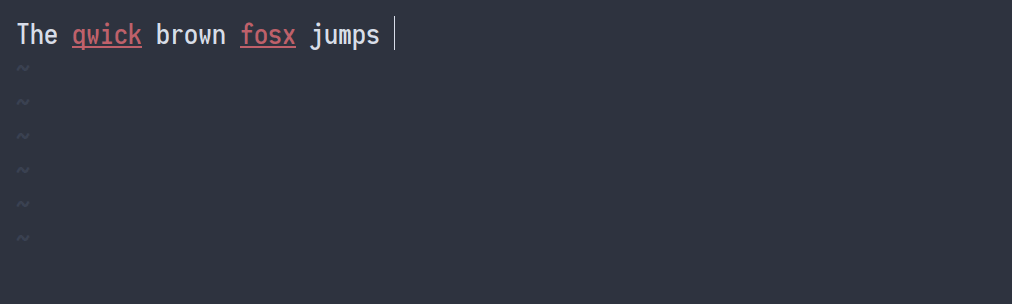
Meine Einstellungen für die Rechtschreibprüfung:
setlocal spell set spelllang=nl,en_gb inoremap <Cl> <cg>u<Esc>[s1z=`]a<cg>u
Gehen Sie hier zu den vorherigen Rechtschreibfehlern, wählen Sie dann die erste Option
1z= und geben Sie
`]a . Mit den Befehlen
<cg>u in der Mitte können Sie die Korrektur schnell rückgängig machen.
Abschließend
Dank Vim-Snippets ist das Schreiben von LaTeX-Code nicht mehr ärgerlich, sondern ein Vergnügen. In Kombination mit der Rechtschreibung im laufenden Betrieb können Sie so Vorlesungen über Mathematik bequem und schnell skizzieren. Im
nächsten Artikel werde ich auf andere Themen eingehen, z. B. das digitale Zeichnen von Illustrationen und das Einbetten in ein LaTeX-Dokument.